飞利浦手机怎么传输数据 手机通过USB线传送文件到电脑方法
飞利浦手机作为一款智能手机,用户经常需要将手机中的文件传输到电脑中进行备份或编辑,而通过USB线传送文件是最常见的方法之一。用户只需将USB线连接手机和电脑,然后在手机上选择文件传输模式,即可轻松实现文件的传输。这种方法简单易行,方便快捷是用户备份和管理手机文件的首选方式之一。
手机通过USB线传送文件到电脑方法
步骤如下:
1.将手机和电脑通过USB数据线连接。

2.下拉手机通知栏,点击“正在通过USB充电”的图标。
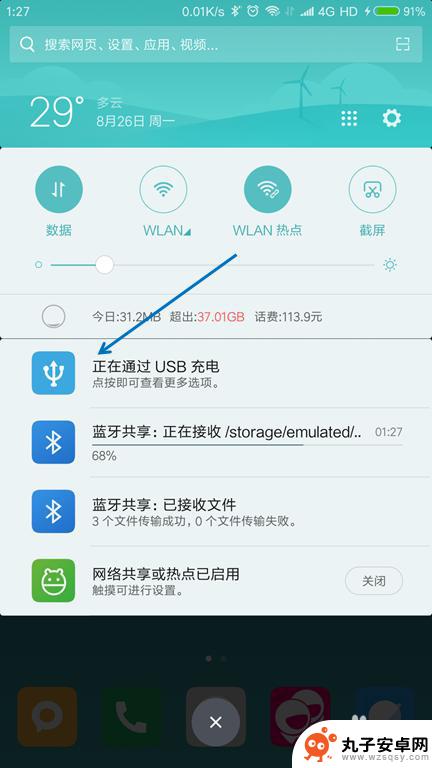
3.USB的用途里面选择“传输文件(MTP)”。
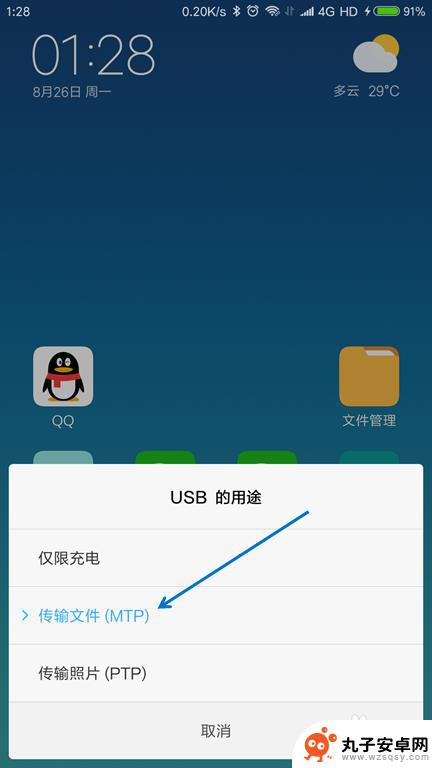
4.按下键盘上面的【Windows + E】组合键,打开文件管理器。

5.找到已经连接的手机,双击打开。

6.找到要传送到电脑的文件,选择并按下【Ctrl+C】复制。
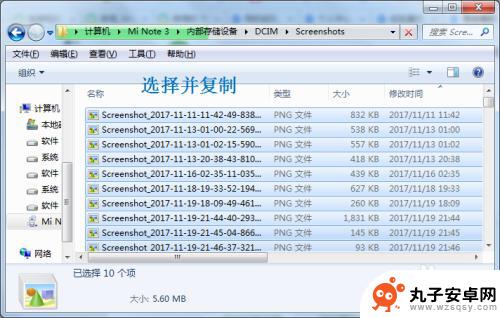
7.在电脑上面找到要存放的位置,按下【Ctrl+V】粘贴。

以上是关于飞利浦手机如何传输数据的全部内容,如果您遇到相同问题,可以参考本文中介绍的步骤进行修复,希望对大家有所帮助。
相关教程
-
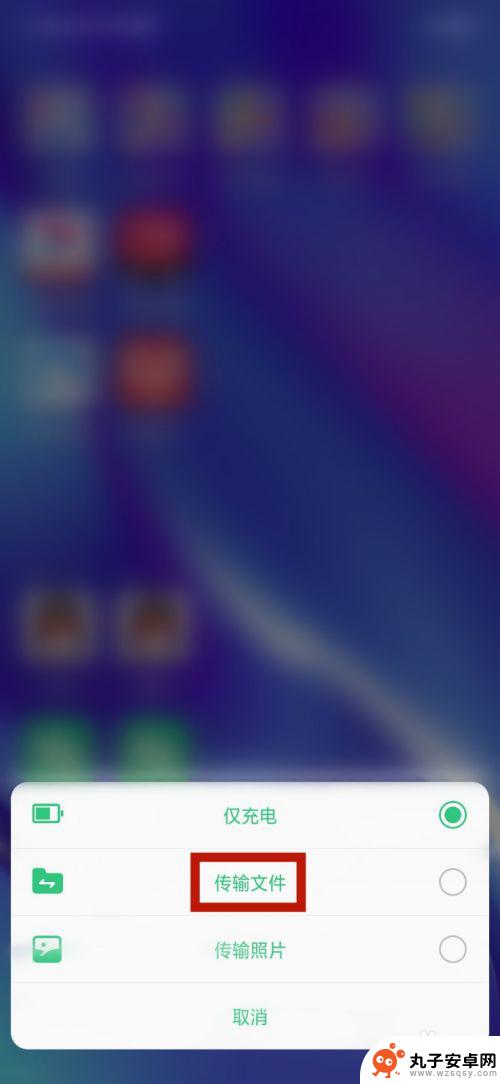 手机怎样通过数据线给电脑传输文件 手机数据线连接电脑传文件方法
手机怎样通过数据线给电脑传输文件 手机数据线连接电脑传文件方法手机数据线是连接手机和电脑之间传输文件的桥梁,通过将数据线一头插入手机的充电口,另一头插入电脑的USB接口,就可以实现两者之间的文件传输,在连接完成后,电脑会自动识别手机并显示...
2024-09-22 15:37
-
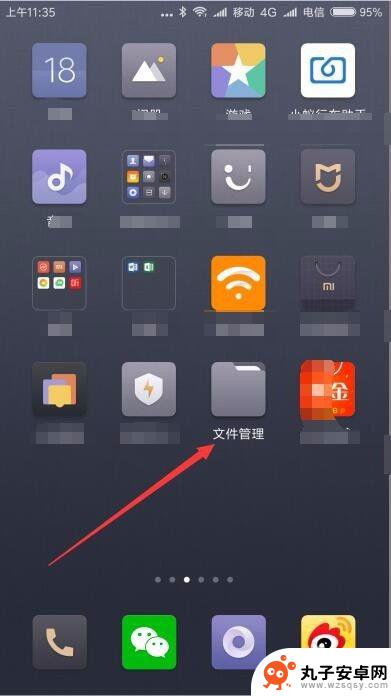 如何设置文件发送到手机 电脑怎么用wifi传文件到手机
如何设置文件发送到手机 电脑怎么用wifi传文件到手机随着科技的不断发展,人们在日常生活中经常需要将文件从电脑发送到手机,通过设置文件发送到手机的方法,可以更加方便快捷地实现数据传输。其中利用WiFi进行文件传输是一种常见且高效的...
2024-08-19 09:23
-
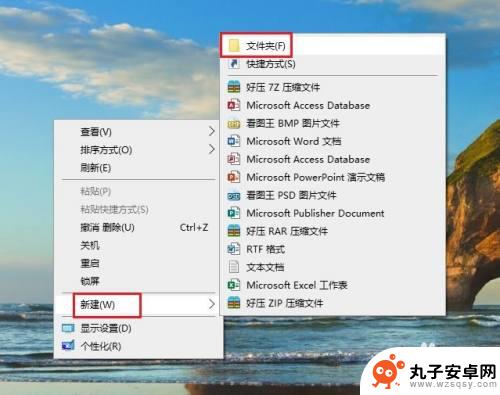 苹果手机连接电脑怎么传文件 苹果手机连接电脑无法传输文件怎么办
苹果手机连接电脑怎么传文件 苹果手机连接电脑无法传输文件怎么办苹果手机连接电脑无法传输文件可能是由于以下原因:一是USB数据线故障,可以更换一根新的数据线再尝试连接;二是电脑未安装iTunes或者iTunes版本过低,需要下载最新版本的i...
2024-05-01 12:18
-
 手机怎么传视频到电脑 怎样把手机里的视频传到电脑
手机怎么传视频到电脑 怎样把手机里的视频传到电脑随着手机拍摄视频的普及,我们经常会遇到将手机里的视频传输到电脑的需求,传输视频的方法有很多种,比如通过数据线连接手机和电脑,或者利用无线传输工具进行传输。在这篇文章中我们将介绍...
2024-05-03 15:16
-
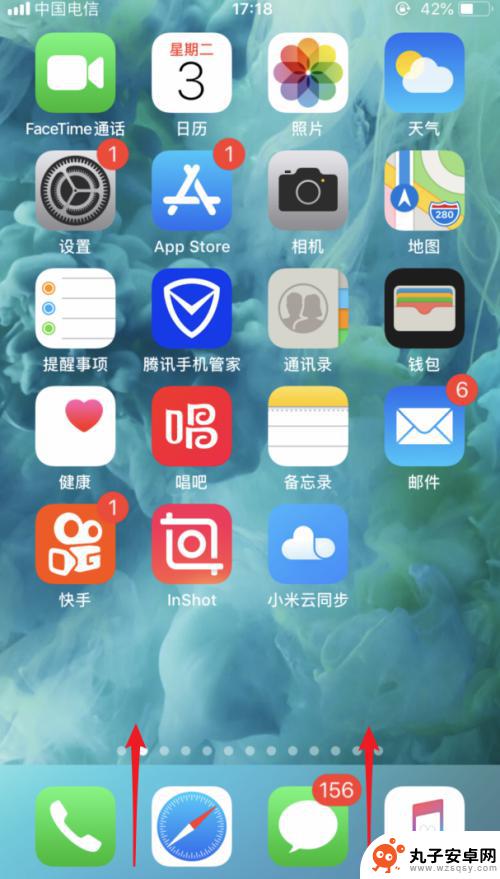 苹果手机怎么连USB iphone usb连接电脑如何上网
苹果手机怎么连USB iphone usb连接电脑如何上网苹果手机作为一款高端智能手机,具有独特的设计和功能,连接苹果手机到电脑可以帮助用户进行数据传输、备份和充电。通过USB接口连接苹果手机到电脑,用户可以方便地进行文件传输和充电。...
2024-11-12 15:38
-
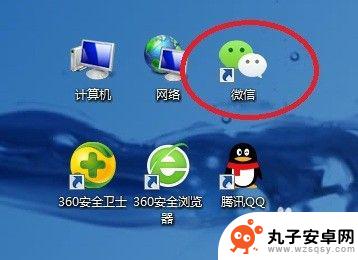 手机微信发送文件到电脑 手机微信文件传输到电脑的方法
手机微信发送文件到电脑 手机微信文件传输到电脑的方法手机微信已经成为人们日常生活中必不可少的通讯工具之一,有时候我们需要将手机中的文件发送到电脑进行进一步处理或保存,这就需要使用手机微信文件传输到电脑的方法。通过简单的操作,我们...
2024-08-17 10:33
-
 互传怎么从电脑传文件到手机 电脑上的文件如何通过蓝牙传输到手机上
互传怎么从电脑传文件到手机 电脑上的文件如何通过蓝牙传输到手机上随着科技的不断发展,电脑和手机已经成为人们生活中不可或缺的工具,有时,我们需要将电脑上的文件传输到手机上进行查看、编辑或分享。如何才能方便地实现电脑向手机的文件传输呢?其中,通...
2023-12-14 10:29
-
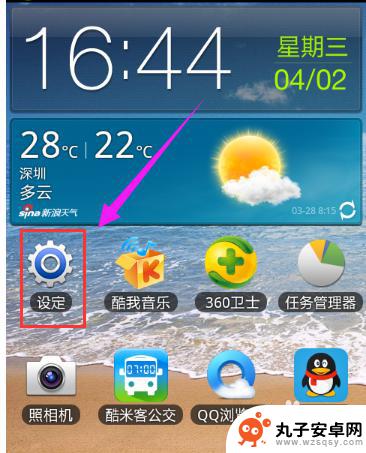 怎么连接三星手机和电脑 三星手机如何通过USB连接电脑
怎么连接三星手机和电脑 三星手机如何通过USB连接电脑在当今的数字时代,手机和电脑已经成为我们生活中不可或缺的工具,而对于三星手机用户来说,连接手机与电脑是一项常见的需求。通过USB连接,我们可以实现诸如文件传输、数据备份、软件更...
2023-12-05 11:43
-
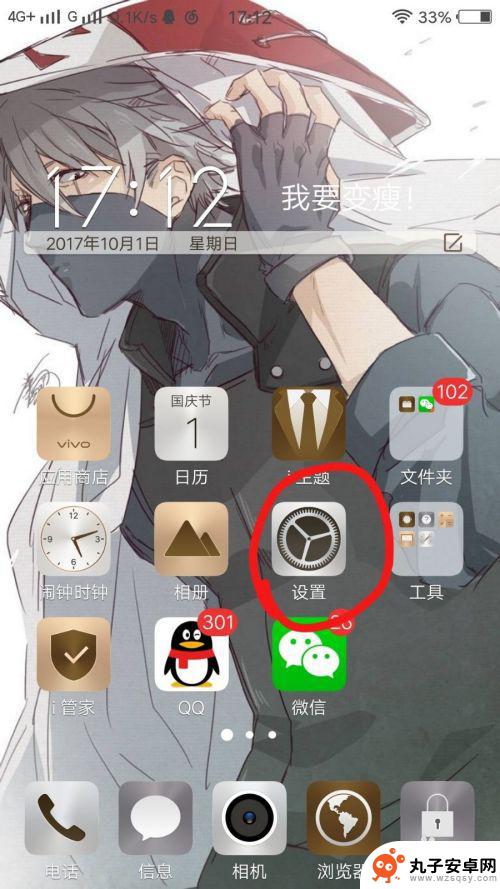 如何让手机与电脑连接起来 怎样用数据线连接手机和电脑
如何让手机与电脑连接起来 怎样用数据线连接手机和电脑在如今数字化的时代,手机和电脑已经成为我们日常生活中不可或缺的工具,而要让手机与电脑连接起来,最常见的方式就是通过数据线。数据线连接手机和电脑可以实现文件的传输、充电等功能,让...
2024-04-08 13:27
-
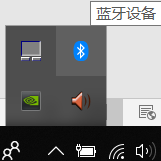 如何使用蓝牙传输手机文件 手机和电脑蓝牙互传文件的方法
如何使用蓝牙传输手机文件 手机和电脑蓝牙互传文件的方法蓝牙技术已经成为现代生活中不可或缺的一部分,它不仅可以让设备之间实现无线连接,还可以方便快捷地传输文件,在手机和电脑之间传输文件时,蓝牙也是一种很好的选择。通过简单的操作,你可...
2024-04-06 12:20
热门教程
MORE+热门软件
MORE+-
 步步吉祥app手机版
步步吉祥app手机版
44MB
-
 趣动漫app
趣动漫app
58.27M
-
 咪咕圈圈漫画软件手机版
咪咕圈圈漫画软件手机版
19.61M
-
 漫天玉漫画最新版本
漫天玉漫画最新版本
52.31M
-
 ABC学习机安卓版本
ABC学习机安卓版本
29.43M
-
 武汉教育电视台手机版
武汉教育电视台手机版
35.59M
-
 声远论坛包
声远论坛包
37.88M
-
 在线翻译神器app软件
在线翻译神器app软件
11.91MB
-
 青云租app官网版
青云租app官网版
27.65MB
-
 家乡商城手机版
家乡商城手机版
37.66MB